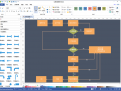大家都喜欢动态星形图,那怎样使用亿图流程图制作软件做出动态星形呢?一起和小编看看亿图流程图制作软件做出动态星形的详细过程吧。
亿图流程图制作软件做出动态星形的详细过程
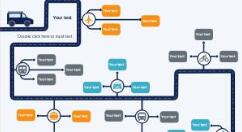
1、打开亿图流程图制作软件,进入工作界面;
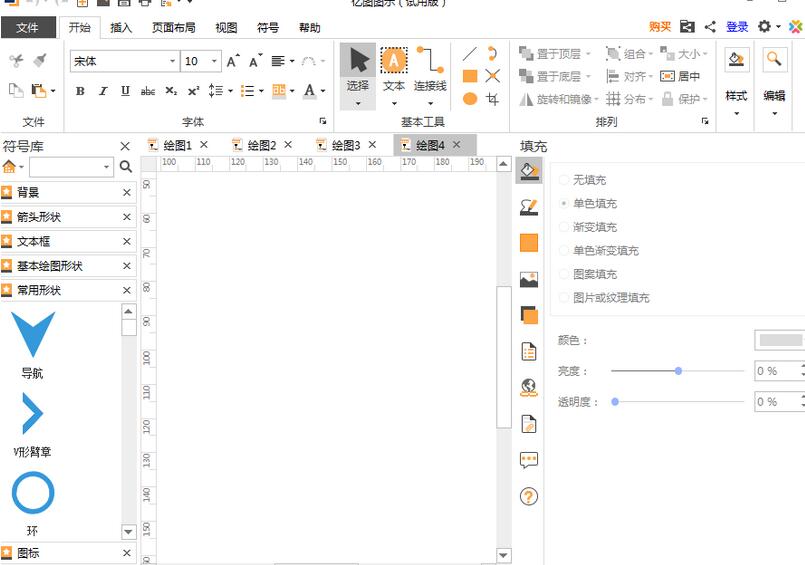
2、找到并点击一下基本绘图形状;
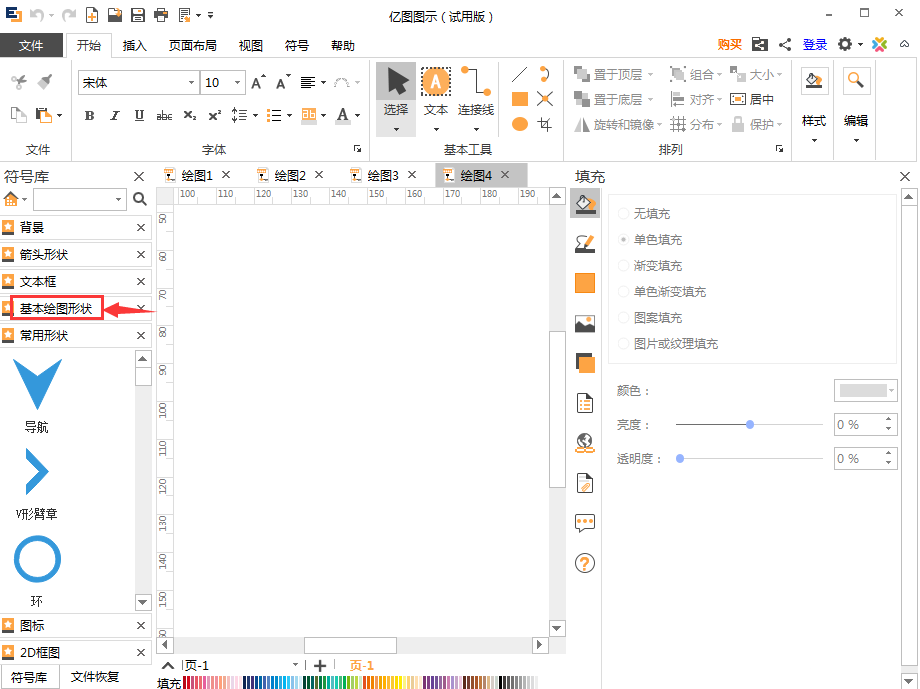
3、出现一些基本形状;
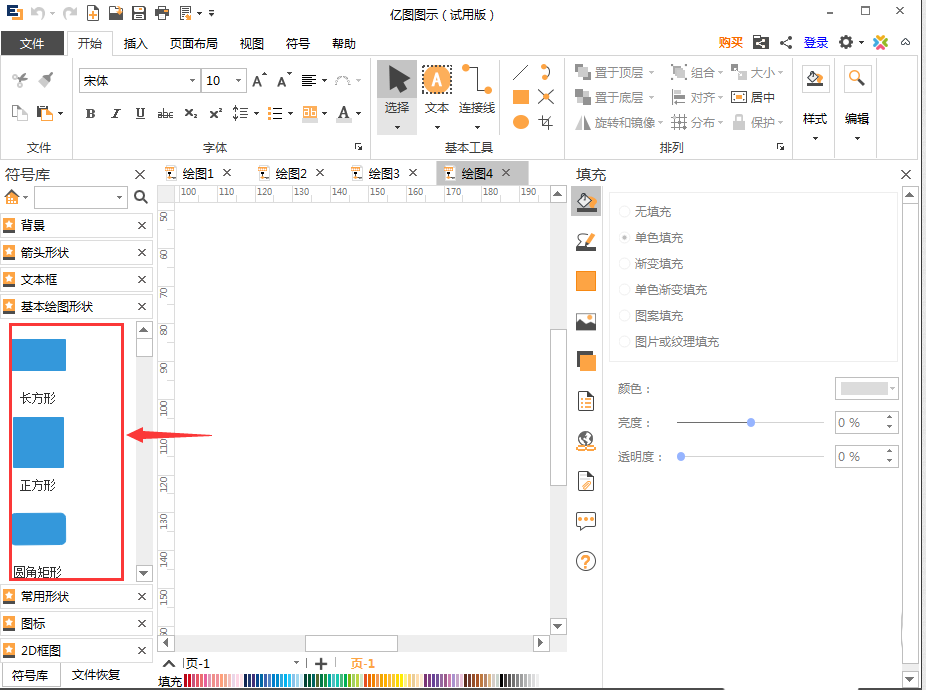
4、将页面往下拉,找到并选中动态星形;
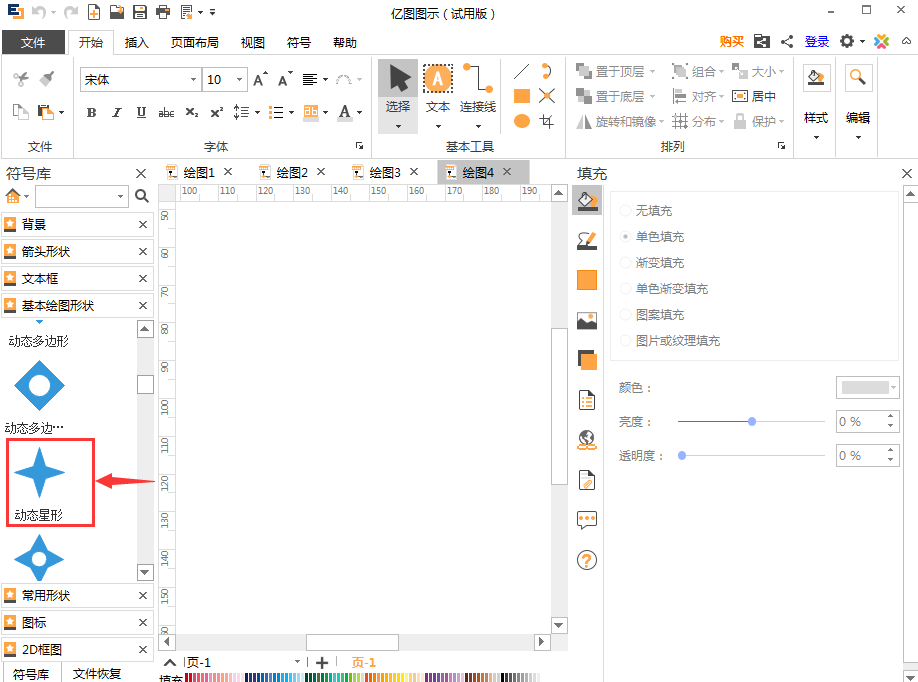
5、鼠标左键按住它不放,将它拖到编辑区;
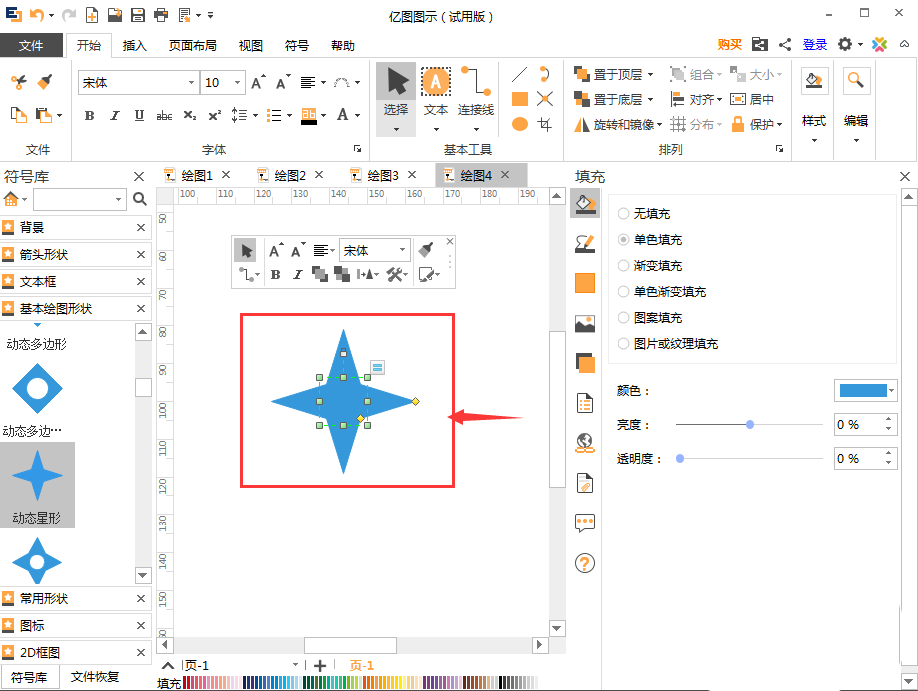
6、目前这个动态星形是四角星,可以点右上角的设置顶点数,来动态的生成任意一个不同顶点数的星形;
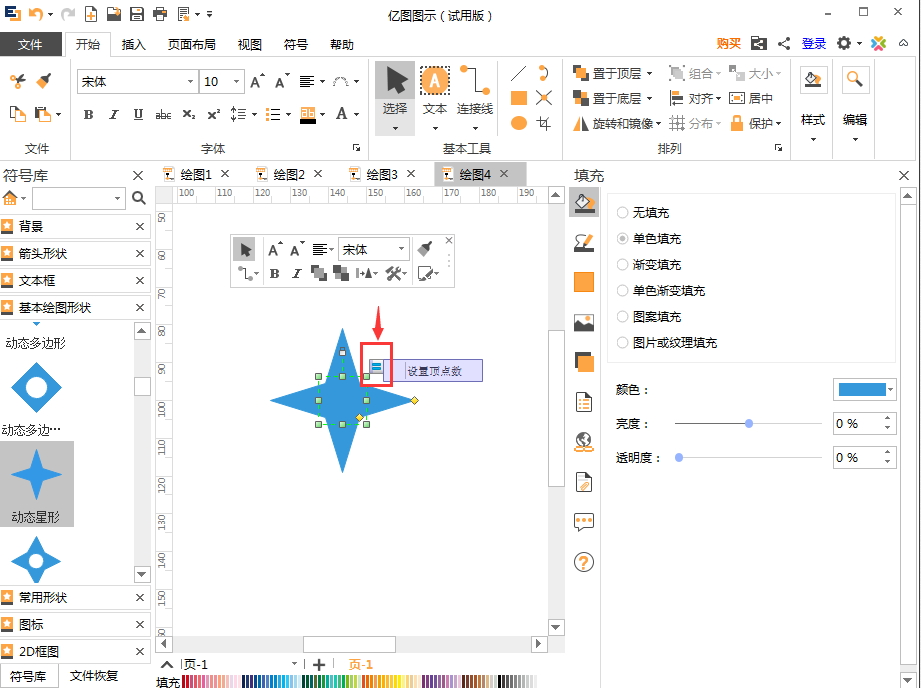
7、若输入5,然后按OK;
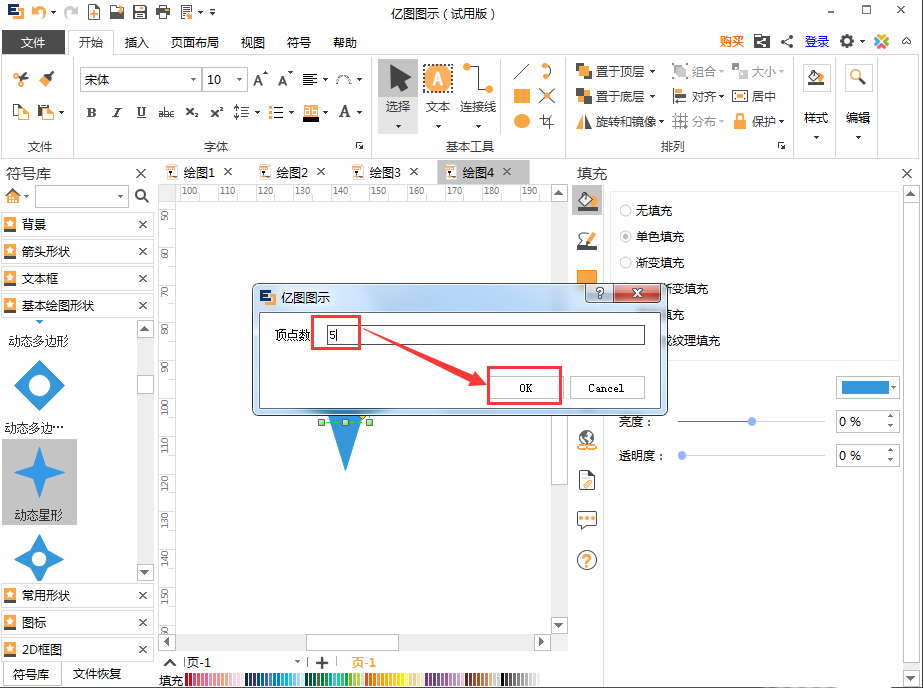
8、就创建一个五角星;
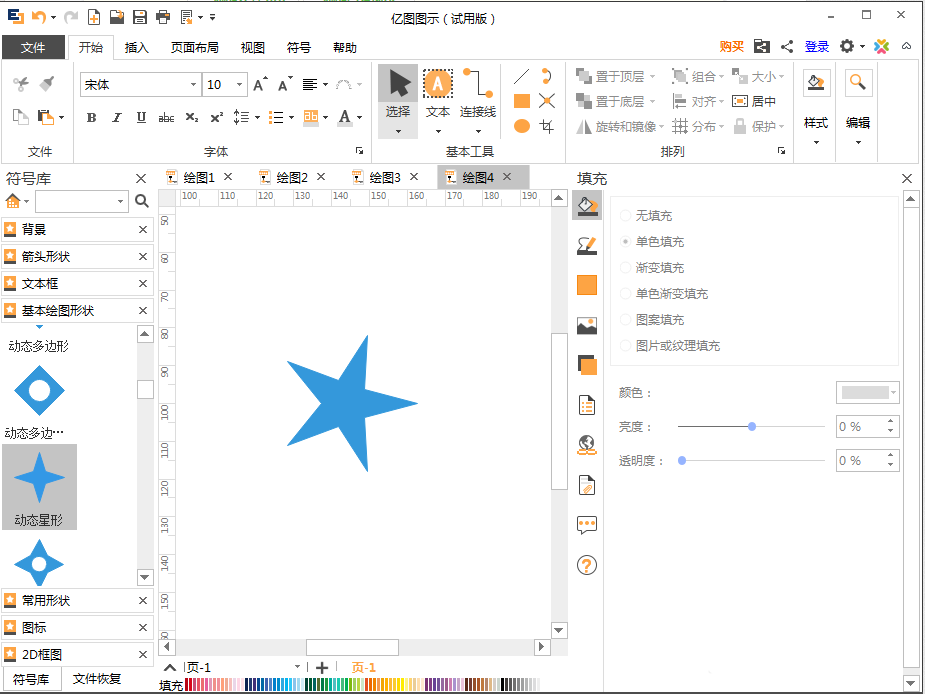
9、若输入10后按OK;
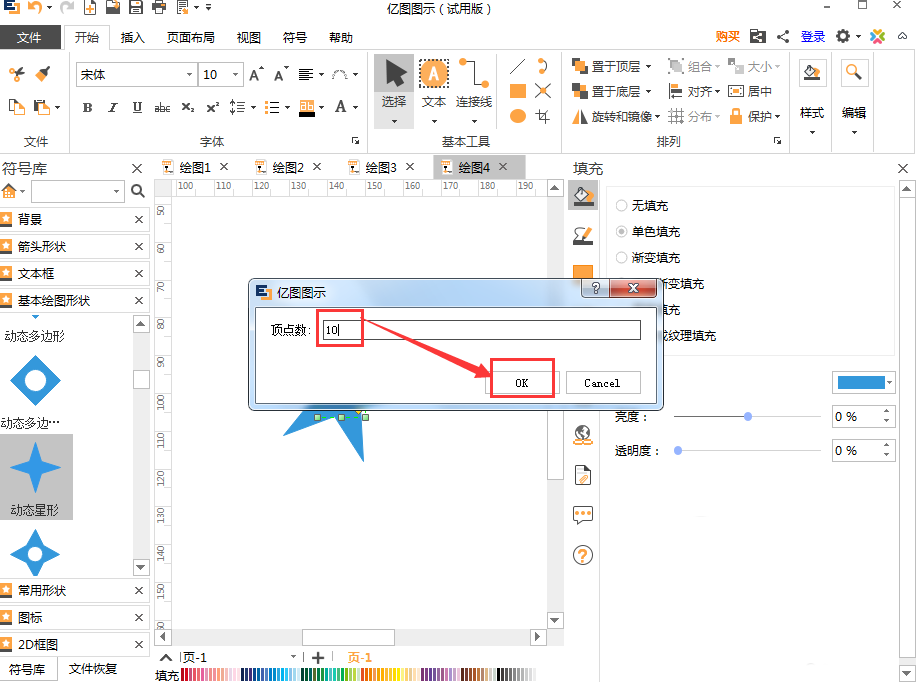
10、一个十角星完成。
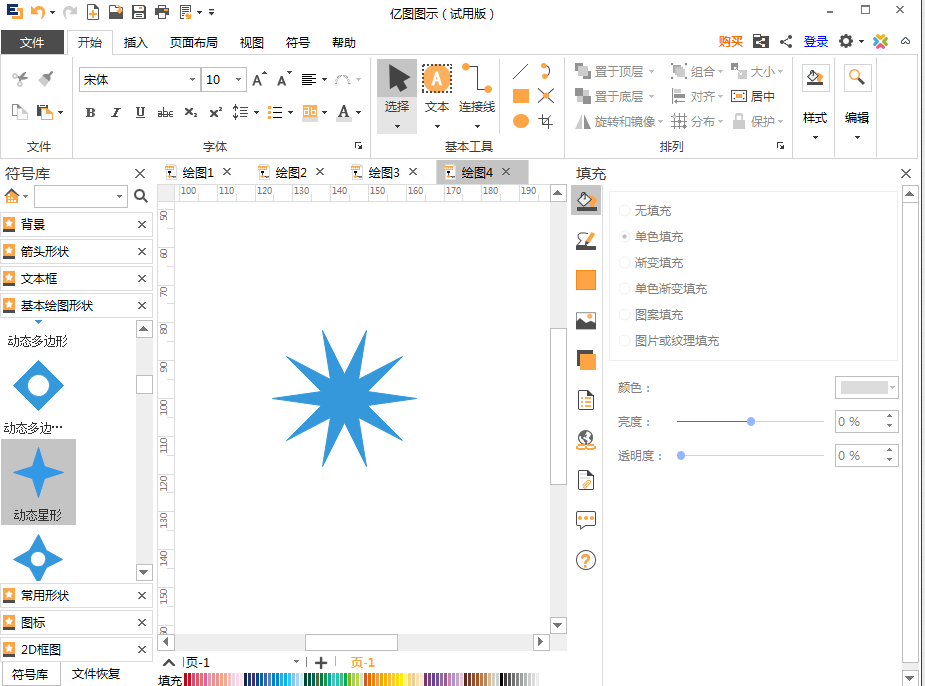
大家学完亿图流程图制作软件做出动态星形的详细过程,就赶紧去试试吧。